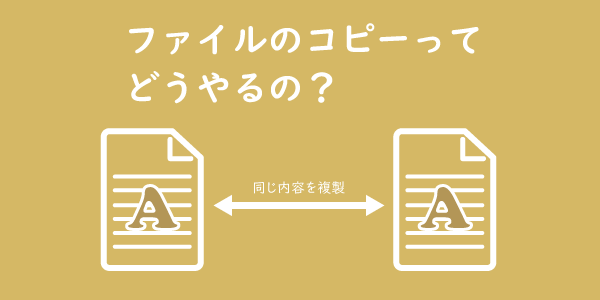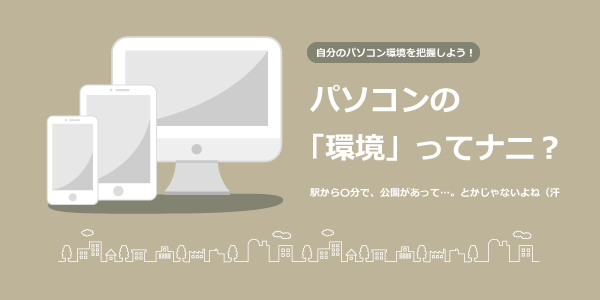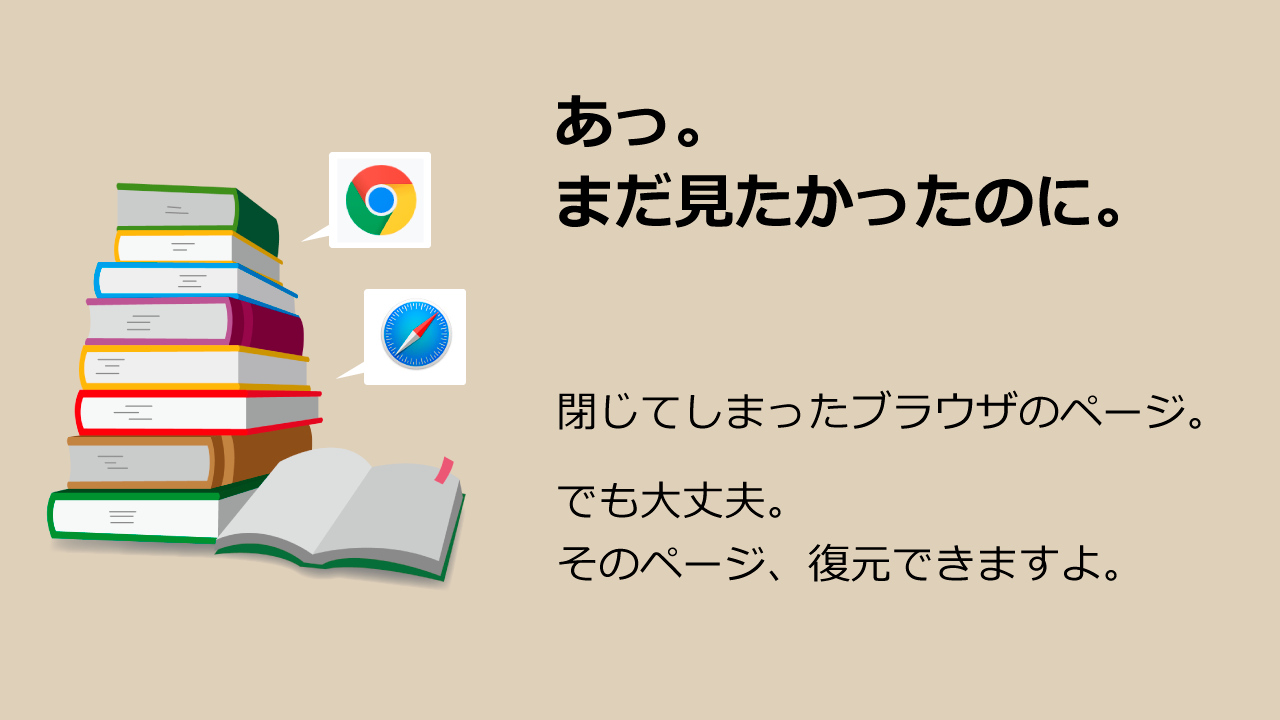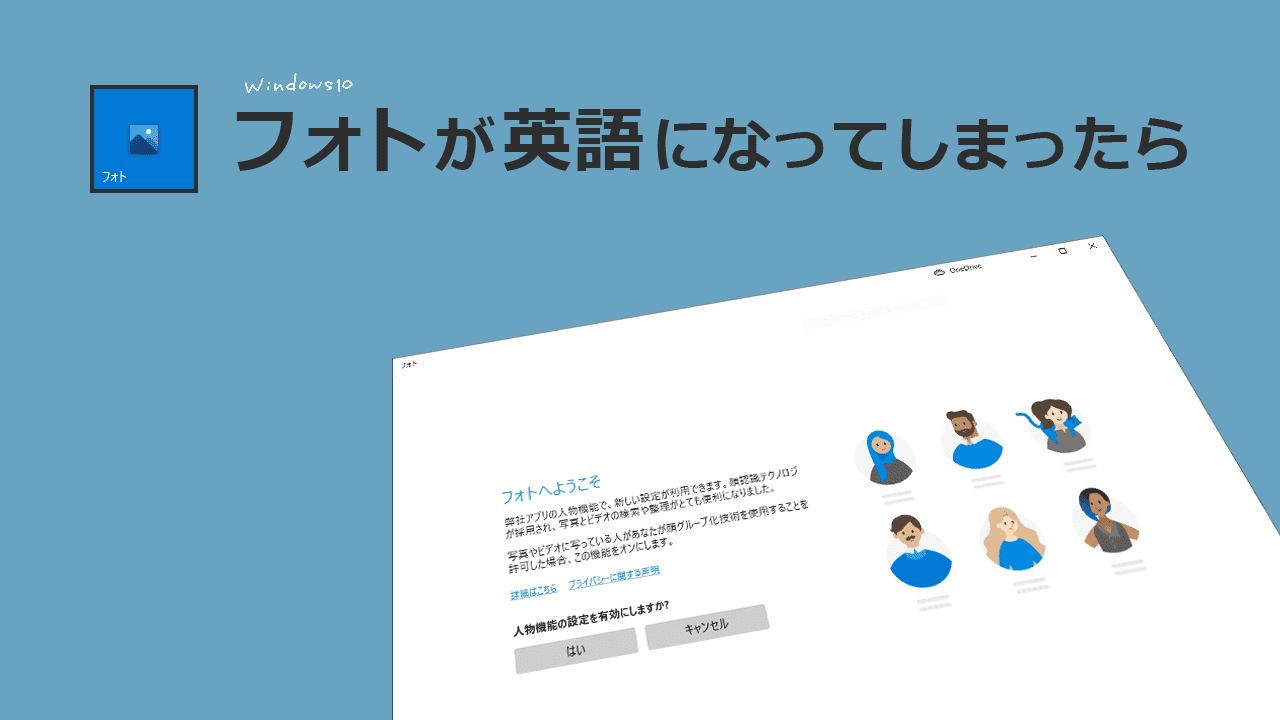バックアップとは「同じものをコピーしておくこと」です。

そんなカンタンでいいの~???
バックアップとは何か?とか、種類や方法は?と、専門的なことを考えると難しくなるので、一般用途としてのバックアップは「同じものをコピーしておくこと」だと思えばだいたい大丈夫です。
もし、コピーするというバックアップで不足が出てきた時に、より高度なバックアップ方法を覚えていけばよいと思いますよ。
まぁ、普段のデータのバックアップならだいたいコピーで大丈夫です。

ふーん…。でもコピーっていってもよくわからないな
そうですね。じゃあ身近なもので考えてみましょうか。
バックアップの考え方
バックアップの基本はコピー
たとえば、手元に塗り絵の紙があるとしましょう。

でも、塗り絵ですから色を塗りますよね。
その時にもし色を塗るのを失敗してやり直したいなぁと思っても、塗ってしまった塗り絵は元には戻せませんよね。

塗ったところはやり直せないもんね
だから、色を塗る前にあらかじめ、同じ塗り絵をコピーしてとっておくのです。
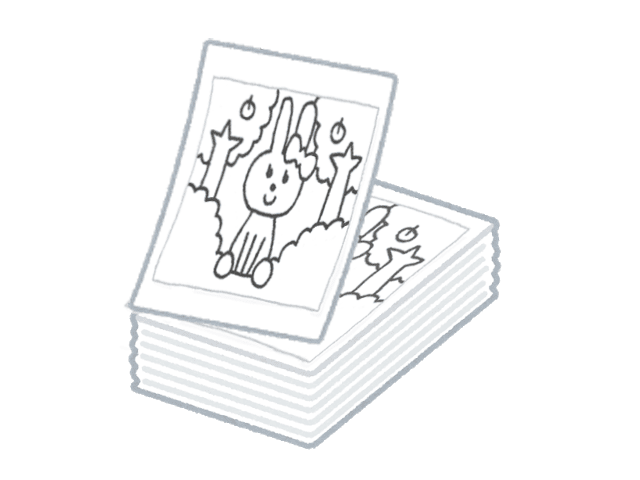

なるほど!これなら失敗してもやり直せるね
こんなふうに、元の絵を万が一に備えて複製しておくことをバックアップというわけですよ。
パソコンでいうバックアップとは
パソコンでバックアップといえば、せっかく作った資料ファイルを不慮の事故などで失ってしまった時に備えて、もう一枚同じデータファイルを作っておくという感じです。
要は、失敗しても元に戻せるように作業前のファイルをコピーしてとっておくことを「バックアップ」の基本だと思っておけばいいんじゃないかと思います。
というわけで、今回は一般用途としてのバックアップのやり方を書いておきます。
Windowsパソコンで作ったファイルや画像をバックアップする
Windowsパソコンを使っていて作った資料や写真の画像やイラスト画像などのデータは簡単にコピーできます。
データファイルのコピーについては以前にも記事にしていますので参考にしてみてください。
書類などを複製したい時には、コピー機を使ってコピーできますが、それと同じようにパソコンでもファイルのコピーは簡 …
データファイルをコピーしてバックアップする
コピー(バックアップ)したいファイルを右クリックして「コピー」を選びます。
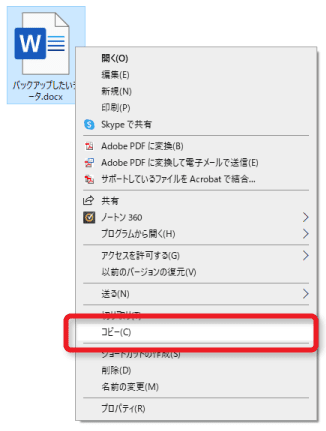
 センパイ
センパイ 今回はMicrosoft Word文書のデータで説明するけど、他のファイル種類でも画像データでもコピーのやり方は同じです
そして何もない場所でもう一度右クリックして「貼り付け」を選びます。
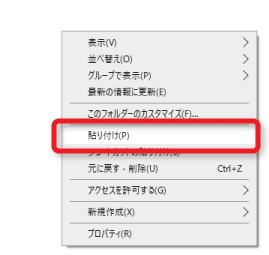
すると、同じファイルがコピーされます。
ファイル名には「– コピー」という名前が付きます。
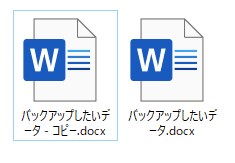
これで中身の同じデータファイルのコピーができました。
と同時にバックアップができたことになります。
別の場所に保管する
このように、同じ中身のファイルをバックアップするのはコピーすれば簡単にできます。
でも、そのまま同じ場所に保管しておいたら、もし何か事故があった時には両方のファイルを紛失してしまう危険がありますよね。
なので、本当にバックアップしておきたいファイルは、コピーした後に別の場所に移動して保管しておくとよいです。
 センパイ
センパイ これが大切です
コピーしたファイルの保管先は自分のわかりやすい場所で良いと思います。
たとえば、マイドキュメントの中にバックアップ専用のフォルダを作って保存してもいいでしょう。
でも、もっと安全な方法は別のストレージ(ハードディスク等)に移動して保管することです。
別のストレージというと難しいかもですが、身近なところでいうと「USBメモリ」の中などに保管することでも、両方のデータを紛失する危険は大幅に減らせるはずです。
データ量の少ないもののバックアップ保管先は手軽なUSBメモリが便利だと思います。
USBメモリなどはAmazonや電器屋さんでも大量に売ってるので手に入りやすいと思います。
バックアップするデータが大きなファイルの場合には、外付けのストレージが便利です。
今は高速にデータのやり取りのできる「ポータブルSSD」なども手が届きやすい値段になってきましたが、低価格で大容量のハードディスクで十分だと思います。